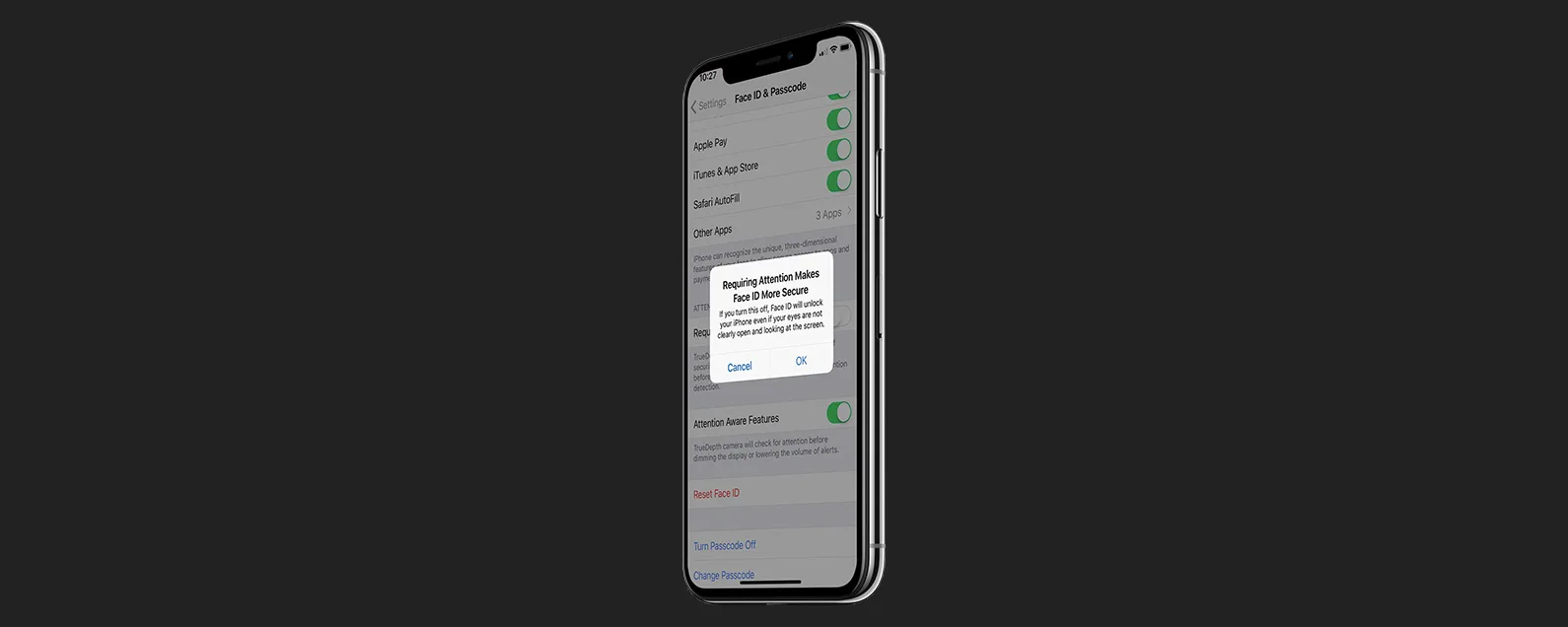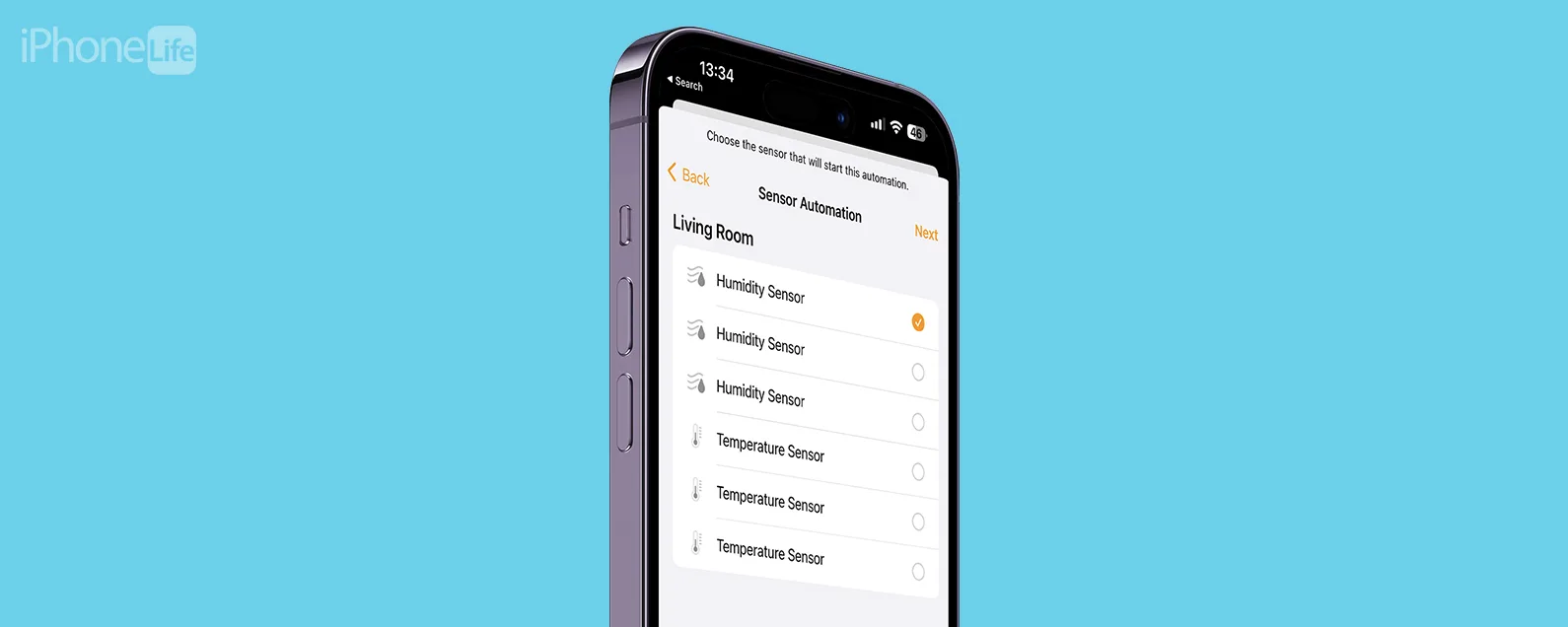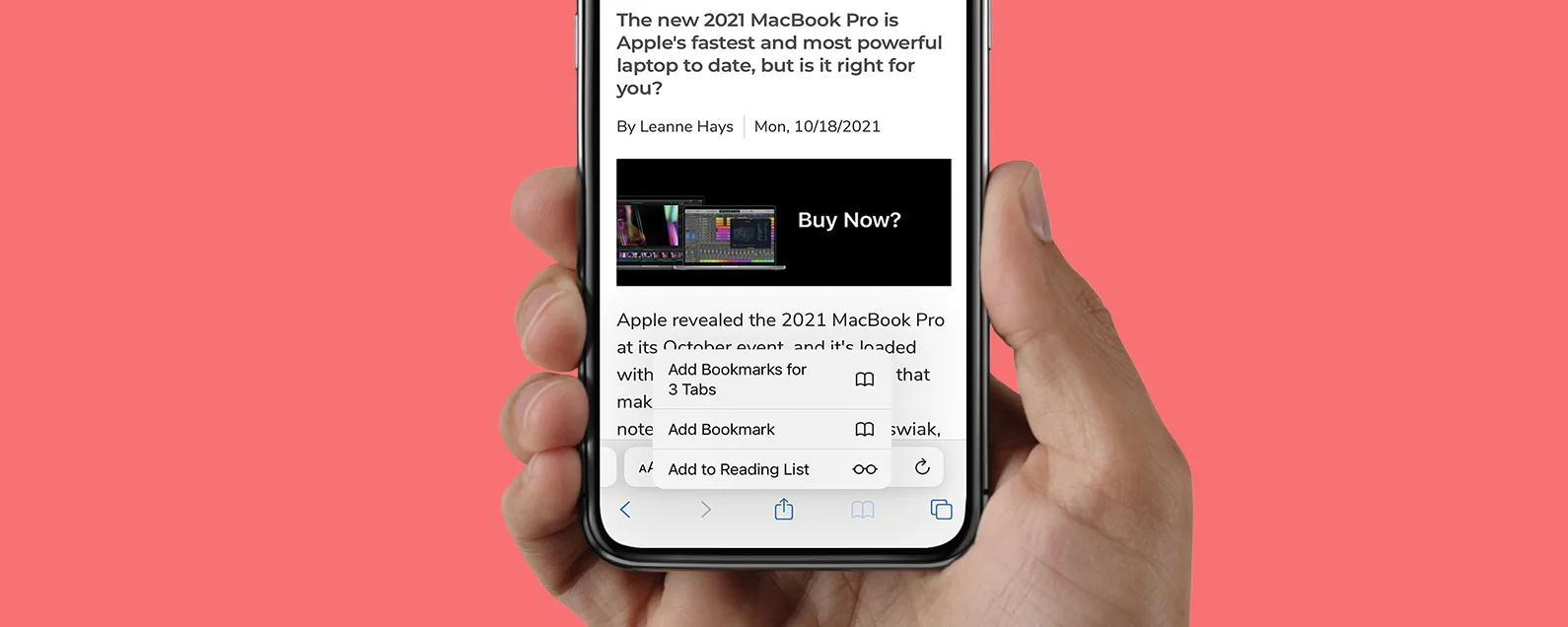經過奧琳娜·卡吉 更新於 09/06/2021
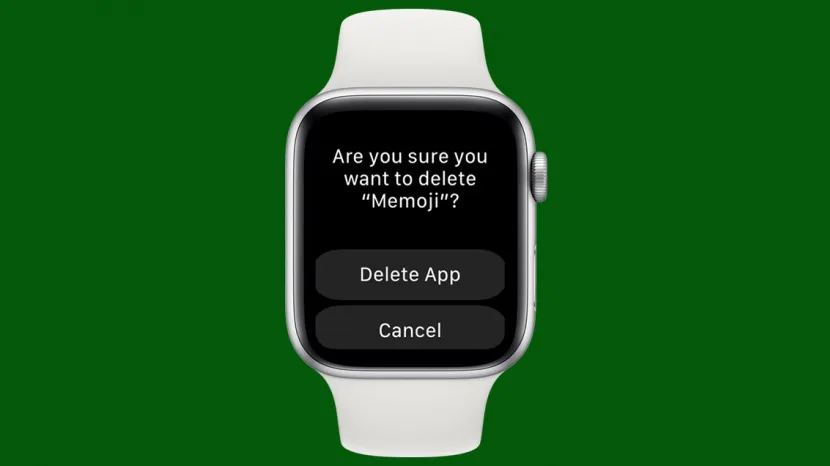
了解如何透過刪除不再需要或使用的應用程式來釋放 Apple Watch 上的空間。應用程式一旦被刪除,您將無法再次使用它,除非您重新下載它。可以透過三種方法從 Apple Watch 中刪除應用程式。
跳轉至:
為什麼你會喜歡這個技巧
- 應用程式更少意味著 Apple Watch 導航更輕鬆!
- 刪除應用程式有助於釋放手錶上的儲存空間。
- 如果刪除無用的應用程序,分散注意力的通知就會減少。
如何從網格視圖中刪除Apple Watch上的應用程式
要了解有關 Apple Watch 的更多信息,請免費註冊每日提示新聞通訊。

發現 iPhone 的隱藏功能
獲取每日提示(帶有螢幕截圖和清晰的說明),以便您每天只需一分鐘即可掌握您的 iPhone。
- 打開主螢幕在 Apple Watch 上按下主畫面按鈕。

- 點擊並按住顯示屏,直到應用程式抖動。

- 點選x 圖示在您要刪除的應用程式上。

- 您必須點擊刪除應用程式以確認刪除。

專業提示:您可以根據需要自訂手錶並更改應用程式的佈局。學習如何將 Apple Watch 佈局從網格視圖變更為清單視圖(此處)。
如何從清單視圖中刪除Apple Watch上的應用程式
- 按下主畫面按鈕開啟 Apple Watch 上的主畫面。

- 在應用程式上向左滑動。

- 點選垃圾桶圖標刪除該應用程式。

專業提示:您無法使用 Apple Watch 刪除內建 Apple 應用程式。為此,您必須刪除 iPhone 上的該應用程式。
如何從 iPhone 上的 Apple Watch 中刪除應用程式
- 打開手錶應用程式在你的 iPhone 上。

- 在“我的手錶”標籤下,找到您要刪除的應用程式。

- 切換至關閉顯示應用程式在蘋果手錶上。

這將允許您將應用程式保留在 iPhone 上,但不能保留在 Apple Watch 上。
當您抹掉Apple Watch應用程式時,您就釋放了空間。擁有太多應用程式可能會佔用您的 Apple Watch 儲存空間,而且會導致您更難導航您正在使用的應用程式。現在您知道如何透過三種不同的方式刪除應用程式以釋放 Apple Watch 上的空間!當您清理設備時,為什麼不檢查一下如何從 iPhone 和 iPad 刪除應用程式?
每天一分鐘掌握你的 iPhone:在這裡註冊將我們的免費每日提示直接發送到您的收件匣。